
모니터 먹통 현상 완벽 해결 가이드: 원인 분석부터 해결법 총정리
갑자기 모니터 화면이 검게 변하거나 아무런 반응을 보이지 않아 당황스러운 경험, 누구나 한 번쯤 해봤을 겁니다. 이럴 때 가장 먼저 떠오르는 생각은 “모니터가 고장난 건가?” 하는 불안감일 텐데요. 하지만 모든 경우가 모니터 자체의 고장은 아닙니다. 오늘은 흔히 발생하는 모니터 먹통 현상의 다양한 원인과 해결 방법을 총정리하여 여러분의 소중한 시간과 비용을 절약해 드리겠습니다.
모니터 먹통 현상: 원인과 해결 방법 상세 분석
모니터가 갑자기 먹통이 되면 정말 당황스럽죠? 작업 중이던 중요한 파일이 날아갈까 봐, 혹은 갑작스러운 고장에 걱정이 앞서기도 할 거예요. 하지만 절대 당황하지 마세요! 대부분의 모니터 먹통 현상은 간단한 조치로 해결 가능하답니다. 이번 장에서는 모니터 먹통 현상의 주요 원인과 그에 따른 해결 방법을 자세히 분석해 드릴게요. 어떤 문제인지 정확하게 파악하는 것이 가장 중요하답니다!
가장 흔한 원인은 바로 케이블 연결 문제입니다. 컴퓨터와 모니터를 연결하는 케이블(HDMI, DisplayPort, DVI 등)이 제대로 연결되지 않았거나, 케이블 자체에 문제가 있을 수 있어요. 먼저 케이블을 꼼꼼하게 확인해 보세요. 단순히 케이블이 느슨하게 연결되어 있거나, 먼지가 껴서 접촉불량이 생겼을 수도 있답니다.
케이블 연결 확인: 모니터와 컴퓨터 후면의 케이블을 모두 분리했다가 다시 단단하게 연결해 보세요. 다른 포트에 연결해 보는 것도 좋은 방법이에요. 만약 여러 개의 케이블을 사용한다면, 각 케이블을 하나씩 확인하며 문제 케이블을 찾아보세요. 예를 들어, HDMI 케이블을 사용하는데 문제가 있다면, DVI 케이블로 바꿔서 연결해보고 변화를 알아보세요.
케이블 상태 점검: 케이블에 꺾임이나 손상이 있는지 꼼꼼하게 살펴보세요. 심하게 구부러지거나 끊어진 부분이 있다면 케이블을 교체해야 할 수도 있답니다. 케이블을 움직여보면서 화면이 깜빡이거나 깨지는 현상이 있으면 케이블 문제일 가능성이 매우 높아요. 새 케이블로 교체해보는 것을 추천드려요.
다음으로, 모니터 자체의 문제일 가능성도 고려해야 해요. 모니터의 전원 버튼을 눌렀는데 아무런 반응이 없다면, 전원 공급에 문제가 있을 수 있답니다. 콘센트에 제대로 연결되어 있는지, 콘센트 자체에 문제는 없는지 확인해 보세요. 멀티탭을 사용한다면, 멀티탭의 전원을 껐다가 다시 켜보는 것도 도움이 될 수 있어요.
전원 어댑터 점검: 노트북 외부 모니터의 경우 전원 어댑터가 손상되었을 수 있습니다. 전원 어댑터의 연결 상태를 확인하거나 다른 어댑터로 교체하여 작동 여부를 확인해 보세요.
모니터 설정 확인 (모니터 메뉴): 모니터 자체의 설정(밝기, 입력 소스 등)에 문제가 생겼을 수도 있습니다. 모니터의 전원 버튼을 눌러 메뉴를 확인하고 입력 소스를 컴퓨터로 바꾸는 등의 설정을 변경해보세요. 혹시 수면 모드에 들어갔을 수도 있으니, 수면 모드를 해제하는 방법도 찾아보세요.
마지막으로, 컴퓨터의 그래픽 카드 또는 드라이버 문제도 생각해 볼 수 있답니다. 그래픽 카드에 문제가 있거나, 그래픽 드라이버가 오래되었거나 손상되었을 가능성이 있어요. 컴퓨터를 재부팅하거나, 그래픽 드라이버를 최신 버전으로 업데이트해 보는 것을 추천드립니다.
컴퓨터 재부팅: 가장 먼저 시도해 볼 수 있는 간단한 해결책이에요. 컴퓨터를 완전히 껐다가 다시 켜보세요.
그래픽 드라이버 업데이트/롤백: 그래픽 카드 제조사(NVIDIA, AMD 등) 웹사이트에서 최신 드라이버를 다운로드하여 설치하거나, 이전 버전의 드라이버로 롤백하여 문제 해결을 시도해 보세요. 드라이버 업데이트 후 재부팅하는 것을 잊지 마세요!
정확한 원인 파악 후 적절한 해결 방법을 시도하는 것이 중요하며, 단순한 케이블 연결 문제부터 시작하여 차근차근 점검해 나가는 것이 효율적입니다.
이러한 단계를 따라 문제를 해결해도 모니터 먹통 현상이 지속된다면, 전문가의 도움을 받는 것이 좋을 수 있어요. 더 자세한 문제 해결은 다음 장에서 이어집니다.
✅ 모니터 먹통 현상의 진짜 원인은 무엇일까요? 원인 분석부터 해결까지, 모든 것을 알려드립니다!
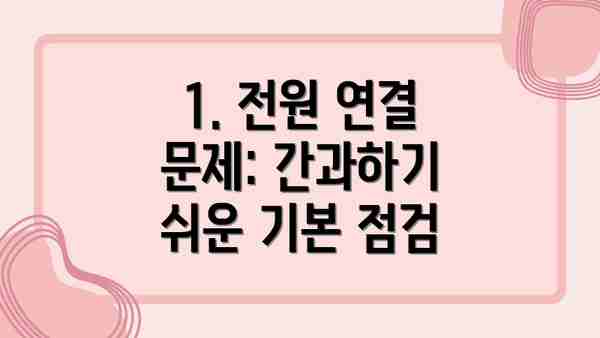
1. 전원 연결 문제: 간과하기 쉬운 기본 점검
가장 먼저 확인해야 할 것은 바로 전원 연결입니다. 모니터의 전원 케이블이 제대로 연결되어 있는지, 콘센트에 전원이 공급되고 있는지 확인하세요. 때로는 콘센트 자체의 문제나 멀티탭 고장으로 인해 전원이 공급되지 않을 수도 있습니다. 간단한 확인으로 문제가 해결될 수도 있으니 절대 간과해서는 안 됩니다. 다른 기기의 콘센트를 이용하거나 전원 케이블을 다른 것으로 바꿔서 테스트해 보는 것도 좋은 방법입니다.
2. 케이블 연결 상태 확인 및 점검: 선 하나 바꾸면 해결될 수도!
전원 문제가 아니면 케이블 연결 상태를 확인해야 합니다. 모니터와 PC 또는 노트북을 연결하는 케이블(HDMI, DisplayPort, DVI 등)이 제대로 연결되었는지, 단자가 손상되지 않았는지 꼼꼼하게 살펴보세요. 케이블이 느슨하게 연결되어 있거나, 케이블 자체에 문제가 있을 수 있습니다. 다른 케이블을 사용하여 테스트해보는 것이 좋습니다. 경우에 따라 케이블을 교체하는 것만으로도 문제가 해결될 수 있습니다.
3. 그래픽 카드 또는 드라이버 문제: 소프트웨어적인 접근
하드웨어적인 문제 외에도 소프트웨어적인 문제로 모니터 먹통 현상이 발생할 수 있습니다. 그래픽 카드 드라이버가 오래되었거나 손상되었을 경우, 모니터가 제대로 작동하지 않을 수 있습니다. 그래픽 카드 드라이버를 최신 버전으로 업데이트하거나, 이전 버전으로 롤백하는 것을 시도해 보세요. 또한, 그래픽 카드 자체의 문제일 수도 있으므로, 다른 그래픽 카드를 사용하여 테스트하는 것을 추천합니다. BIOS 설정을 확인하여 그래픽 카드가 제대로 인식되는지도 확인하는 것이 좋습니다.
4. 모니터 설정: 밝기, 해상도 등의 설정 확인
모니터의 설정이 잘못되어 화면이 표시되지 않을 수 있습니다. 모니터의 밝기가 너무 낮거나, 해상도가 잘못 설정되어 있을 경우 화면이 검게 나타나거나 이상하게 표시될 수 있습니다. 모니터의 메뉴 버튼을 이용하여 밝기, 해상도, 입력 소스 등을 확인하고 조정해 보세요. 혹시 모니터가 절전 모드로 설정되어 있지는 않은 지도 확인해 보세요.
5. 모니터 자체의 고장: 전문가의 도움이 필요한 경우
위의 방법을 모두 시도했는데도 모니터 먹통 현상이 해결되지 않는다면, 모니터 자체에 문제가 있을 가능성이 높습니다. 이 경우에는 전문가의 도움을 받는 것이 가장 좋습니다. 모니터 수리 업체에 문의하여 수리 또는 교체를 고려해 보세요. 모니터의 수명 및 사용 환경에 따라 고장 원인이 다양하므로 자가 수리는 위험할 수 있으며, 전문가의 진단을 받는 것이 가장 안전하고 효율적인 방법입니다.
모니터 먹통 현상 해결을 위한 단계별 종합 가이드
모니터가 먹통이 되는 건 정말 당황스럽죠? 하지만 침착하게 아래 가이드를 따라 단계별로 확인해 보시면 문제를 해결할 수 있을 거예요! 이 가이드는 모니터 자체의 문제부터 연결 문제, 그리고 컴퓨터 설정까지 폭넓게 다루고 있으니, 차근차근 따라와 주세요.
| 단계 | 확인 사항 | 해결 방법 | 추가 설명 |
|---|---|---|---|
| 1. 전원 확인 | 모니터와 PC의 전원이 제대로 연결되어 있는지, 전원이 들어오는지 확인해요. 콘센트와 전원 케이블을 꼼꼼히 살펴보세요. | 콘센트를 다른 곳에 꽂아보거나, 다른 케이블로 교체해 보세요. 모니터의 전원 버튼을 눌러 켜졌는지 확인하세요. | 콘센트 자체의 문제일 수도 있으니 다른 기기를 꽂아 확인하는 것도 좋답니다. |
| 2. 케이블 연결 확인 | 모니터와 PC를 연결하는 케이블 (HDMI, DP, DVI 등)이 단단히 연결되어 있는지 확인하고, 케이블의 손상 여부를 살펴봐요. 혹시 휘어지거나 꺾인 부분은 없나요? | 케이블을 다시 한번 꽉 끼워보고, 만약 케이블 손상이 의심되면 새로운 케이블로 교체해 보세요. 다른 포트에 연결해보는 것도 잊지 마세요! | 케이블을 흔들어보면서 화면이 깜빡거리거나 끊기는 현상이 나타나는지 확인해 보세요. |
| 3. 모니터 입력 소스 확인 | 모니터의 입력 소스가 PC에 맞춰져 있는지 확인해요. HDMI1. DP, VGA 등 여러 입력 단자가 있는 경우 잘못된 입력 단자에 연결되어 있을 수 있답니다. | 모니터의 입력 소스 버튼을 눌러 PC에 연결된 입력 단자를 선택해 주세요. 모니터에 표시된 입력 소스를 확인하세요! | 모니터 설명서를 참조하면 더욱 정확하게 입력 소스를 확인할 수 있어요. |
| 4. PC 설정 확인 | PC의 화면 설정이 정상적인지 확인해요. 해상도가 너무 높게 설정되어 있거나, 듀얼 모니터 설정에 문제가 있을 수 있어요. | PC 설정에서 해상도를 조정하거나 (낮은 해상도로 변경 후 다시 높여보는 것도 좋습니다.), 듀얼 모니터 설정을 확인하고, 필요하면 단일 모니터로 설정을 변경해 보세요. 그래픽 카드 드라이버도 최신 버전으로 업데이트해 보세요. | 디스플레이 어댑터 설정을 확인하고, 필요하다면 기본값으로 재설정해 보세요. |
| 5. 그래픽 카드 문제 확인 | 그래픽 카드에 문제가 있을 수도 있어요. 혹시 과열되거나 고장 난 건 아닌지 확인해 보세요. | 그래픽 카드의 팬이 제대로 돌아가는지 확인하고, 필요하다면 컴퓨터 케이스를 열어 먼지를 제거해주세요. 그래픽 카드 드라이버 재설치도 고려해 보세요. 혹은 그래픽 카드 자체의 문제일 수 있으니, 수리 또는 교체를 고려해야 할 수도 있어요. | 컴퓨터를 장시간 사용한 후 모니터 먹통 현상이 발생한다면 과열의 가능성이 높아요. |
| 6. 다른 기기 연결 확인 | 다른 기기를 모니터에 연결해 보세요. (예: 노트북, 게임기). 만약 다른 기기에서도 모니터가 작동하지 않는다면, 모니터 자체의 문제일 가능성이 높아요. | 다른 기기와 연결해서 작동 여부를 확인하세요. 다른 기기에서도 동일한 현상이 발생한다면 모니터 자체의 문제일 가능성이 높아요. | 이 단계를 통해 문제가 모니터 자체에 있는지, 아니면 다른 부품에 있는지 판별할 수 있습니다. |
모니터 먹통 현상의 원인을 찾는 것은 문제 해결의 첫걸음이며, 차근차근 단계별로 확인하면 대부분의 문제는 쉽게 해결할 수 있습니다.
- 전문가 도움 : 위 방법을 모두 시도했는데도 문제가 해결되지 않는다면, 전문가의 도움을 받는 것이 가장 좋습니다. 모니터 수리센터나 컴퓨터 수리점에 문의해 보세요.
이 가이드가 모니터 먹통 현상 해결에 도움이 되었으면 좋겠어요! 이제 모니터 먹통 현상, 두려워하지 마세요! 😊
추가적인 점검 사항: 모니터 먹통 현상 완벽 해결을 위한 꼼꼼한 확인 사항들
모니터가 먹통이 된 원인을 찾았다고 해도, 혹시 모를 다른 문제를 미리 체크해보는 것이 좋겠죠? 더욱 확실한 해결을 위해, 추가적인 점검 사항들을 꼼꼼하게 살펴보고 문제를 해결해보아요!
케이블 연결 상태 재확인: 모니터와 PC, 혹은 다른 기기의 연결 케이블(HDMI, DP, DVI 등)을 한 번 더 꼼꼼하게 확인해주세요. 단순히 케이블이 느슨하게 연결되어 있어서 문제가 생긴 경우가 의외로 많답니다. 케이블을 완전히 분리했다가 다시 단단히 연결해보고, 혹시 케이블 자체에 문제가 있는지 다른 케이블로 교체해보는 것도 좋은 방법이에요.
모니터 전원 공급 장치 확인: 모니터 자체의 전원 케이블이 제대로 연결되어 있는지, 콘센트에 전원이 제대로 들어오는지 확인해주세요. 멀티탭을 사용 중이라면, 멀티탭의 전원도 꼭 확인해주시고요. 혹시 모르니 다른 콘센트에 연결해보는 것도 좋은 방법이에요. 전원 버튼이 제대로 눌렸는지도 다시 한번 확인해주세요!
그래픽 카드 드라이버 업데이트: PC의 그래픽 카드 드라이버가 오래되었거나 손상되었을 가능성도 있답니다. 그래픽 카드 제조사 사이트(예: 엔비디아, AMD)에 접속하여 최신 드라이버를 다운로드하고 설치해주세요. 드라이버 업데이트 후에는 컴퓨터를 재부팅하는 것을 잊지 마세요!
모니터 설정 확인: 모니터의 설정이 잘못되어 화면이 출력되지 않을 수도 있어요. 모니터의 메뉴 버튼을 눌러 설정을 확인하고, 입력 소스(HDMI, DP 등)가 제대로 선택되어 있는지, 밝기나 명암이 너무 낮게 설정되어 있는 것은 아닌지 등을 알아보세요. 혹시 모니터의 절전 모드가 활성화되어 있는 건 아닌지도 체크해보세요.
바이러스 및 맬웨어 검사: 간혹 바이러스나 맬웨어로 인해 모니터 화면이 제대로 출력되지 않을 수 있습니다. 백신 프로그램을 이용하여 컴퓨터 전체를 검사하고 악성 코드를 제거해주는 것이 좋습니다. 최신 바이러스 정의 파일을 업데이트하는 것도 잊지 마세요!
다른 기기 연결 테스트: 모니터 자체에 문제가 있는지 확인하기 위해 다른 PC나 노트북에 연결해보세요. 다른 기기에서도 화면이 출력되지 않는다면 모니터 자체의 문제일 가능성이 매우 높습니다. 반대로 다른 기기에서 잘 작동한다면, 문제는 모니터가 아닌 PC 혹은 연결 설정에 있을 수 있겠죠.
결론적으로, 모니터 먹통 현상의 원인은 다양하며, 위의 모든 점검 사항들을 차례대로 확인하고 문제 해결을 시도하는 것이 가장 효과적입니다.
- 고객 지원 문의: 위의 모든 방법을 시도해도 문제가 해결되지 않는다면, 모니터 제조사의 고객 지원 센터에 문의하는 것이 가장 확실한 해결 방법입니다. 전문가의 도움을 받아 문제 해결을 위한 최선의 방향을 찾아가볼 수 있도록 해요.
이 모든 점검 사항들을 꼼꼼하게 확인한다면, 모니터 먹통 현상에서 벗어나 깨끗한 화면을 다시 만나볼 수 있을 거예요! 힘내세요!
결론: 모니터 먹통 현상? 이젠 당황하지 마세요! 해결책은 바로 여기에!
자, 이제까지 모니터 먹통 현상의 다양한 원인과 해결 방법들을 자세히 살펴보았어요. 케이블 연결 문제부터 드라이버 오류, 전원 문제, 심지어 모니터 자체의 고장까지, 생각보다 많은 요인들이 숨어 있었죠? 하지만 이 가이드를 통해 여러분은 이제 모니터 먹통이라는 갑작스러운 상황에도 당황하지 않고, 차분하게 문제 해결에 접근할 수 있게 되었을 거예요.
가장 중요한 건, 문제 해결의 첫 단계는 침착하게 원인을 파악하는 것이라는 점입니다. 앞서 살펴본 체크리스트를 따라 하나씩 확인해 보면서 문제의 근원을 찾아내는 것이 빠르고 효율적인 해결로 이어져요. 전원 케이블이 제대로 연결되어 있는지, 다른 기기와의 호환성에는 문제가 없는지, 드라이버는 최신 버전인지 등을 꼼꼼하게 확인해 보세요.
혹시 모든 방법을 다 시도했는데도 모니터가 작동하지 않는다면, 전문가의 도움을 받는 것도 좋은 방법이에요. 무작정 수리센터에 맡기기보다는, 어떤 부분이 문제인지 어느 정도 파악하고 방문하면 더욱 효율적인 수리 상담을 받을 수 있을 거예요. 가령, “케이블을 다 바꿔 봤는데도 안 되고, 모니터 전원 버튼의 불빛도 안 들어오네요.” 와 같이 구체적인 상황을 설명하면 전문가는 더 정확하게 문제를 진단할 수 있답니다.
결론적으로, 모니터 먹통 현상은 생각보다 쉽게 해결 가능한 경우가 많아요. 이 가이드에서 제시된 방법들을 차근차근 따라 해보시고, 여전히 문제가 해결되지 않는다면 전문가의 도움을 받는 것을 주저하지 마세요. 이제 더 이상 모니터 먹통 현상 때문에 걱정하지 않으셔도 돼요! 이 가이드가 여러분의 소중한 시간과 노력을 아껴드릴 수 있기를 바랍니다.
다음은 모니터 먹통 해결 과정을 한눈에 보여주는 요약표예요. 참고해주세요!
| 단계 | 확인 사항 | 해결 방법 |
|---|---|---|
| 1단계 | 전원 연결 상태 | 전원 케이블 연결 확인, 콘센트 확인 |
| 2단계 | 케이블 연결 상태 | 케이블 연결부 확인, 케이블 교체 |
| 3단계 | 모니터 설정 | 해상도, 입력 소스 확인 |
| 4단계 | 드라이버 | 그래픽 카드 드라이버 업데이트 |
| 5단계 | 시스템 문제 | 컴퓨터 재부팅, 시스템 복구 |
| 6단계 | 모니터 자체 문제 | 전문가 상담 및 수리 |
이제 여러분은 모니터 먹통 현상의 전문가가 되었어요! 자신감을 가지고 문제에 대처하세요!
자주 묻는 질문 Q&A
Q1: 모니터 화면이 갑자기 안나오는 이유는 무엇일까요?
A1: 케이블 연결 불량, 전원 공급 문제, 그래픽 카드 또는 드라이버 문제, 모니터 자체 고장 등 다양한 원인이 있습니다.
Q2: 모니터 먹통 현상을 해결하기 위한 첫 번째 단계는 무엇인가요?
A2: 케이블 연결 상태와 전원 연결 상태를 꼼꼼히 확인하는 것입니다. 케이블을 다시 연결하고, 콘센트와 전원 어댑터를 점검해야 합니다.
Q3: 위의 방법을 모두 시도했는데도 모니터 화면이 안나온다면 어떻게 해야 할까요?
A3: 그래픽 드라이버를 업데이트하거나 롤백하고, 컴퓨터를 재부팅해 보세요. 문제가 지속되면 모니터 수리 업체에 문의하는 것이 좋습니다.
이 콘텐츠의 무단 사용은 저작권법에 위배되며, 이를 위반할 경우 민사 및 형사상의 법적 처벌을 받을 수 있습니다. 무단 복제, 배포를 금지합니다.
※ 면책사항: 위 본문 내용은 온라인 자료를 토대로 작성되었으며 발행일 기준 내용이므로 필요 시, 최신 정보 및 사실 확인은 반드시 체크해보시길 권장드립니다.

